WIN10电脑的远程桌面连接功能如何使用
Windows10系统的电脑是我们现在最常使用的,在电脑中有很多的功能,接下来小编就教大家怎么使用远程桌面功能。
具体如下:
1. 1. 首先打开电脑进入到桌面,然后点击左下角的开始图标,接下来在菜单中找到Windows系统文件夹点击打开。

2. 2. 然后我们在打开的菜单中找到运行选项,点击打开。

3. 3. 接下来在桌面中就会打开运行界面,然后我们在界面中输入mstsc命令,输入完成点击确定。
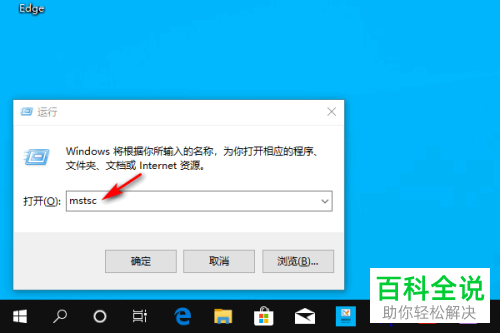
4. 4. 接下来桌面中就会打开远程桌面连接窗口,我们需要在窗口中输入连接地址。然后点击连接按钮。
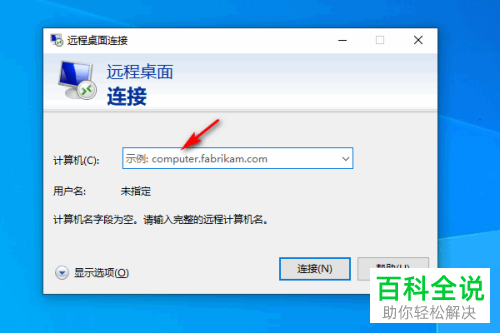
5. 5.接下来会弹出一条连接提示,我们点击提示中的连接按钮。
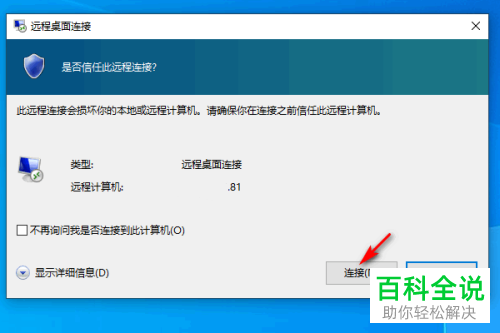
6. 6.然后我们就可以连接到远程的电脑桌面了。
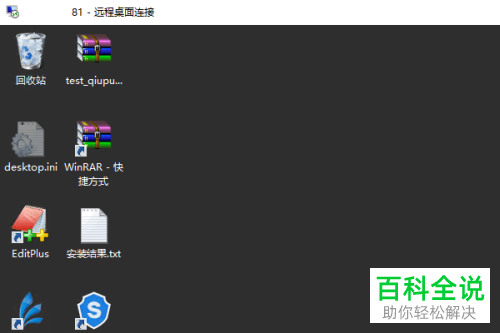
以上就是在win10系统电脑中使用远程桌面连接功能的方法。
赞 (0)

